- Back to Home »
- Apps , caricaturas , criar , dicas , emoticons , momentcam »
- MomentCam- como criar emoticons a partir das caricaturas
sexta-feira, 5 de junho de 2015
MomentCam é um aplicativo( Android e iOS) para criar caricaturas com fotografias salvas no aparelho ou registradas pela câmera, permitindo montar engraçadas ilustrações ou animações em arquivos no formato GIF. Veja neste tutorial como criar emoticons a partir de caricaturas, permitindo que suas divertidas animações sejam reproduzidas em aplicativos e mensageiros compatíveis com GIF.
Passo 1. Assim que o MomentCam for iniciado, clique na opção “Emoticons” no centro da interface;
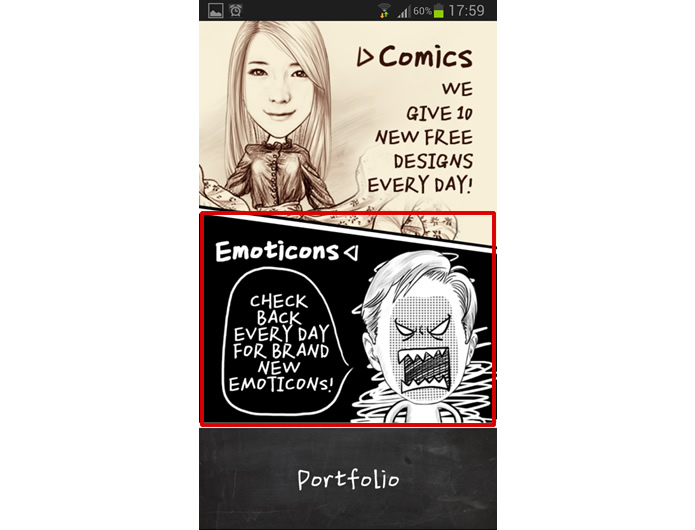 Inicie o app MomentCam e selecione a opção “Emoticon” (Foto: Reprodução/Daniel Ribeiro)
Inicie o app MomentCam e selecione a opção “Emoticon” (Foto: Reprodução/Daniel Ribeiro)
Passo 2. Utilize uma foto de seu dispositivo clicando na figura na parte inferior da tela ou capture um retrato com a câmara frontal ou traseira de seu aparelho, e, em seguida, selecione o sexo da pessoa fotografada e marque seus olhos e a boca para calibrar a foto para as montagens;
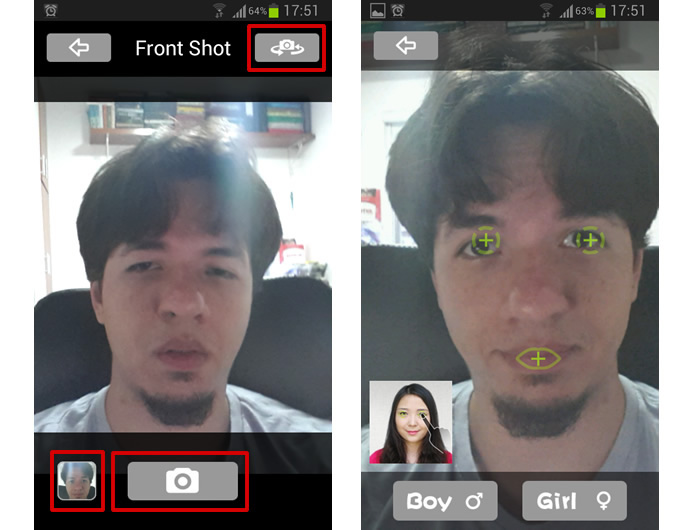 Registre uma foto ou use um arquivo de sua galeria de imagens, determine o sexo da pessoa apresentada e calibre os parâmetros para as montagens (Foto: Reprodução/Daniel Ribeiro)
Registre uma foto ou use um arquivo de sua galeria de imagens, determine o sexo da pessoa apresentada e calibre os parâmetros para as montagens (Foto: Reprodução/Daniel Ribeiro)
Passo 3. O MomentCam irá criar uma série de animações engraçadas com a fotografia selecionada. Clique em “Edit” para alterar o formato do rosto e o corte de cabelo e conclua a configuração do novo visual em “Create”;
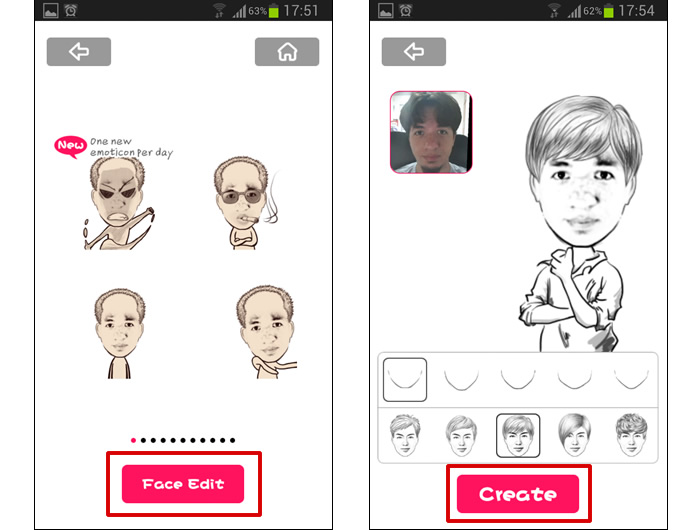 Altere o visual dos emoticons criados clicando em “Edit” e visualize o resultado após clicar em “Create” (Foto: Reprodução/Daniel Ribeiro)
Altere o visual dos emoticons criados clicando em “Edit” e visualize o resultado após clicar em “Create” (Foto: Reprodução/Daniel Ribeiro)
Passo 4. Selecione uma das figuras animadas apresentadas e visualize as opções de compartilhamento rápido no box exibido. Clique na opção “Save” para armazenar em seu dispositivo uma cópia da imagem em um arquivo de formato GIF;
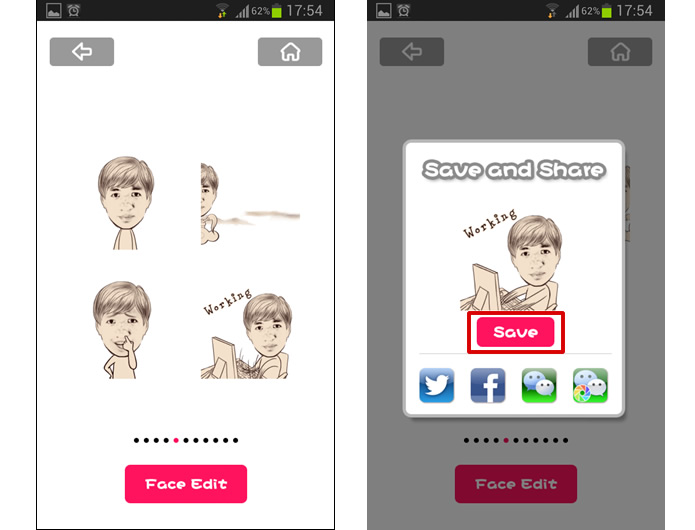 Clique em uma das figuras e selecione “Save” para guardar a imagem animada em seu aparelho (Foto: Reprodução/Daniel Ribeiro)
Clique em uma das figuras e selecione “Save” para guardar a imagem animada em seu aparelho (Foto: Reprodução/Daniel Ribeiro)
Passo 5. Para visualizar todas as imagens salvas pelo MomentCam acesse a opção “Portifolio” na tela inicial, alternando entre as abas “Comics” e “Emoticons” para conferir caricaturas ou figuras animadas criadas e guardadas na memória de seu aparelho;
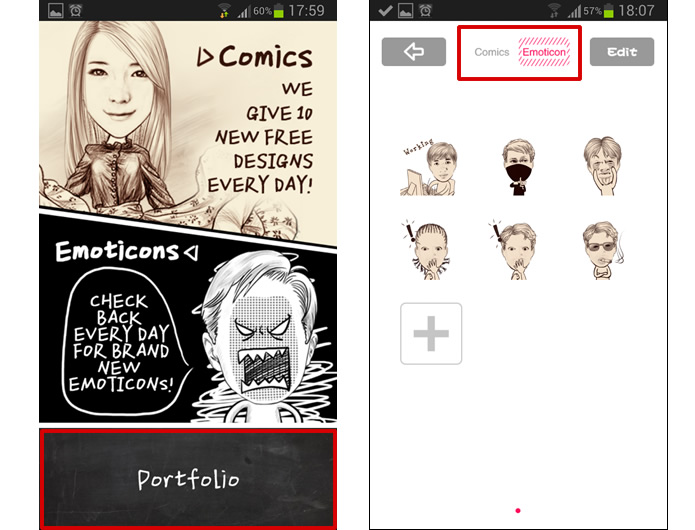 Acesse a opção “Portifolio” para visualizar as caricaturas e emoticons montadas e salvas pelo app (Foto: Reprodução/Daniel Ribeiro)
Acesse a opção “Portifolio” para visualizar as caricaturas e emoticons montadas e salvas pelo app (Foto: Reprodução/Daniel Ribeiro)
Passo 6. Também é possível ver as figuras e emoticons feitos no MomentCam pela galeria de imagens do aparelho, bastando acessar as pastas com o nome app;
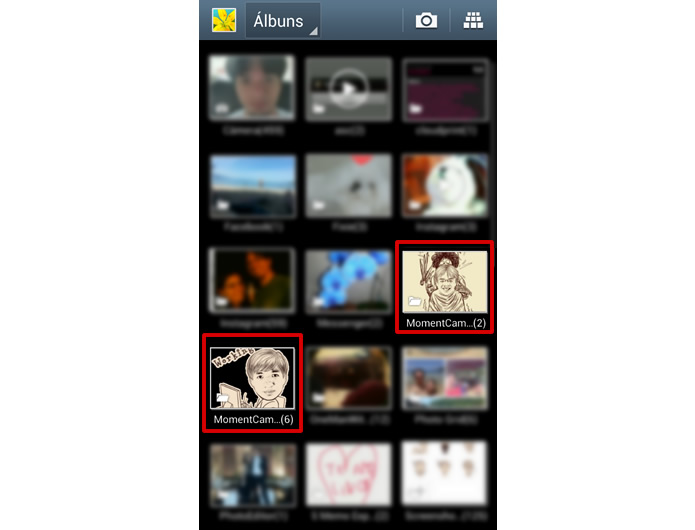 É possível visualizar os gifs salvos através da galeria de imagens de seu dispositivo (Foto: Reprodução/Daniel Ribeiro)
É possível visualizar os gifs salvos através da galeria de imagens de seu dispositivo (Foto: Reprodução/Daniel Ribeiro)
Passo 7. Além disso, acessando as opções de compartilhamento, é possível enviar emoticons animados, mas é necessário escolher aplicativos e mensageiros que consigam ler e executar os arquivos em GIF.
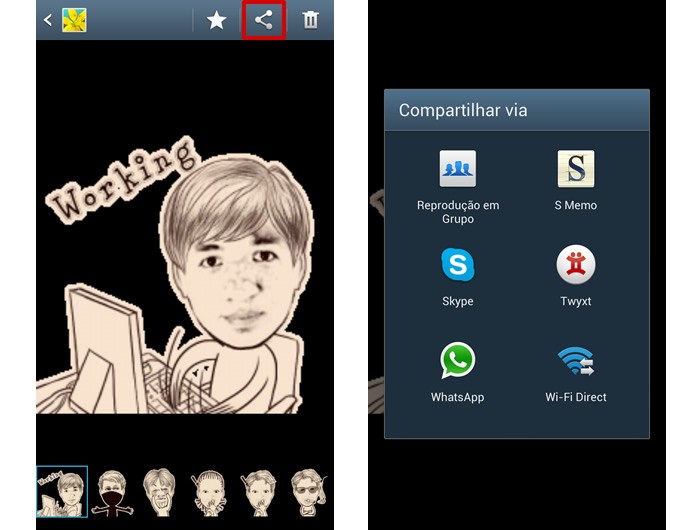 Escolha vias de compartilhamento que consigam executar gifs para enviar seus emoticons personalizados com suas divertidas animações (Foto: Reprodução/Daniel Ribeiro)
Escolha vias de compartilhamento que consigam executar gifs para enviar seus emoticons personalizados com suas divertidas animações (Foto: Reprodução/Daniel Ribeiro)















 Motorola
Motorola  Samsung Galaxy S5
Samsung Galaxy S5 Sony Zperia Z3
Sony Zperia Z3









